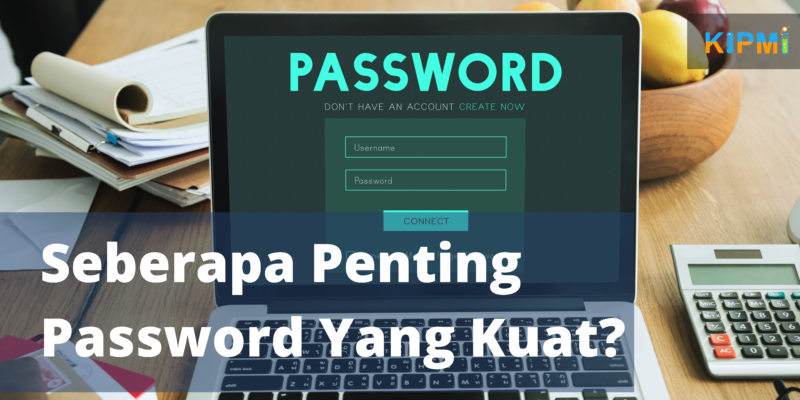Cara Mengaktifkan Fitur Face ID di Handphone Android

Fitur Face ID atau pengenalan wajah adalah salah satu metode keamanan biometrik yang kini banyak digunakan di berbagai smartphone. Fungsinya adalah untuk membuka kunci layar, mengakses aplikasi, atau melakukan verifikasi identitas hanya dengan memindai wajah pengguna. Meskipun nama “Face ID” lebih dikenal sebagai fitur di iPhone, namun fitur serupa juga tersedia di banyak perangkat Android dengan nama seperti Face Unlock, Face Recognition, atau Face Unlocking.
Berikut adalah tutorial untuk mengaktifkan fitur pengenalan wajah di handphone Android:
1. Pastikan Perangkat Mendukung Face Unlock
Tidak semua perangkat Android memiliki fitur pengenalan wajah. Fitur ini biasanya tersedia di perangkat kelas menengah hingga flagship. Untuk memastikannya:
* Buka menu Pengaturan (Settings)
* Pilih Keamanan atau Biometrik & Keamanan
* Jika tersedia, Anda akan melihat opsi seperti Face Unlock atau Pengenalan Wajah
Jika tidak ada, berarti perangkat Anda belum mendukung fitur ini secara bawaan.
2. Persiapkan Diri dan Pencahayaan
Sebelum mulai, pastikan Anda berada di tempat yang terang agar kamera dapat mengenali wajah dengan baik. Pastikan juga tidak memakai kacamata hitam, masker, atau penutup wajah lainnya selama proses pendaftaran wajah yang dapat menghalangi gadget untuk mengenali wajah Anda.
3. Mengatur Face Unlock di Android
Langkah-langkah umum untuk mengaktifkan Face Unlock adalah sebagai berikut (menu bisa sedikit berbeda tergantung merek seperti Samsung, Xiaomi, OPPO, Vivo, dll):
1. Buka menu Pengaturan (Settings)
2. Masuk ke Keamanan → Pengenalan Wajah / Face Recognition / Face Unlock
3. Jika diminta, buat kunci cadangan seperti PIN, pola (pattern), atau sandi. Ini akan digunakan jika pengenalan wajah gagal.
4. Ikuti instruksi di layar untuk mendaftarkan wajah Anda. Kamera depan akan aktif dan meminta Anda menempatkan wajah di dalam lingkaran.
5. Setelah wajah berhasil didaftarkan, Anda bisa mengatur opsi tambahan seperti:
* Unlock langsung setelah pengenalan berhasil
* Perlu geser layar dulu setelah wajah dikenali
* Gunakan wajah untuk masuk ke aplikasi tertentu
4. Mengaktifkan Fitur Tambahan (Opsional)
Beberapa perangkat menawarkan pengaturan tambahan seperti:
* Pengenalan dalam cahaya rendah: Menyesuaikan kecerahan layar agar membantu kamera mendeteksi wajah di tempat gelap.
* Mencegah pembukaan dengan foto: Beberapa ponsel memiliki opsi keamanan tambahan agar sistem tidak tertipu dengan gambar wajah.
5. Uji Fitur Face Unlock
Setelah pengaturan selesai:
1. Kunci layar ponsel Anda.
2. Nyalakan layar dan arahkan wajah ke kamera depan.
3. Jika berhasil, ponsel akan terbuka secara otomatis.
Jika tidak berhasil, Anda bisa menggunakan PIN atau pola sebagai cadangan.
Catatan Tambahan
* Kecepatan dan akurasi pengenalan wajah bisa bervariasi tergantung merek dan spesifikasi kamera depan.
* Untuk keamanan tingkat tinggi (misalnya transaksi keuangan), pemindai sidik jari atau PIN masih lebih disarankan dibandingkan pengenalan wajah di beberapa perangkat Android.
Mengaktifkan fitur Face ID atau pengenalan wajah di Android adalah cara mudah dan cepat untuk membuka kunci perangkat Anda tanpa repot. Meski tidak seaman sidik jari di semua model, fitur ini cukup praktis untuk penggunaan harian. Pastikan Anda tetap menggunakan kunci cadangan dan menghindari berbagi akses dengan orang lain demi keamanan data pribadi.
Software Engineer di Rendact.com, alumni S1 Ilmu Komputer Universitas Gadjah Mada. Alumni dan pengajar Ma’had Al Ilmi Yogyakarta.